Bepaalde bestanden, mappen, stations en categorieën uitsluiten van Spotlight-zoekresultaten op Mac
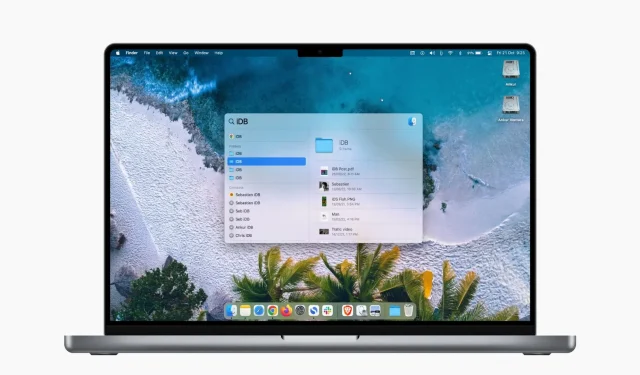
U kunt Mac Spotlight zo instellen dat bepaalde bestanden niet kunnen worden doorzocht. In deze handleiding zullen we u hier in meer detail doorheen leiden en laten we u zien hoe u mappen, bestanden, stations en bestandstypen kunt verbergen voor weergave in macOS Spotlight-zoeken.
Waarom artikelen uitsluiten van Spotlight?
U kunt Spotlight gebruiken, dat toegankelijk is door op Command + Spatiebalk te drukken, om zo ongeveer elk bestand of elke map op uw Mac te vinden.
Als u uw Mac echter met anderen deelt of gevoelige media hebt, kunt u die geselecteerde bestanden en mappen eenvoudig uitsluiten van uw Spotlight-zoekresultaten. Ze blijven dus privé en kunnen niet gemakkelijk worden gevonden of geopend. U kunt zelfs hele schijven, volumes of partities van uw schijf uitsluiten van de indexering van Spotlight!
Ten tweede kunnen sommige zelden gebruikte bestanden of ongewenste media verschijnen en de kleine Spotlight-zoekbalk onoverzichtelijk maken telkens wanneer u naar iets zoekt. Met behulp van onderstaande stappen kunt u dit ook regelen.
Als u ten slotte niet wilt dat bepaalde categorieën, zoals Contacten, Siri-suggesties, Herinneringen en meer, in Spotlight verschijnen, kunt u uw Mac zo instellen dat ze niet in zoekresultaten worden weergegeven.
Stop met het weergeven van bestanden en mappen in Spotlight-zoeken
Voordat je start:
- U kunt Spotlight niet vragen om individuele bestanden te verbergen voor zoekresultaten. Om bepaalde bestanden uit te sluiten van weergave in Spotlight, plaatst u ze daarom eerst in een map.
- Als je wilt voorkomen dat een hele schijf, volume of partitie in Spotlight wordt weergegeven, zorg er dan voor dat deze zichtbaar is op het bureaublad van je Mac. Daarna kunt u ze slepen en neerzetten.
Ga als volgt te werk om te voorkomen dat bestanden, mappen of stations worden weergegeven in Spotlight-zoekopdrachten op de Mac:
- Klik op het Apple-pictogram en selecteer Systeemvoorkeuren.
- Selecteer Spotlight.
- Klik op het tabblad “Privacy”.
- Sleep een map of station naar dit scherm Systeemvoorkeuren zodat het niet in Spotlight verschijnt.
- U kunt ook op de plusknop (+) in de linkerbenedenhoek klikken en de map selecteren die u wilt uitsluiten. Om meerdere mappen op dezelfde locatie te selecteren, drukt u op de Command-toets en selecteert u ze. Klik ten slotte op “Selecteren” om ze toe te voegen aan de uitsluitingslijst.
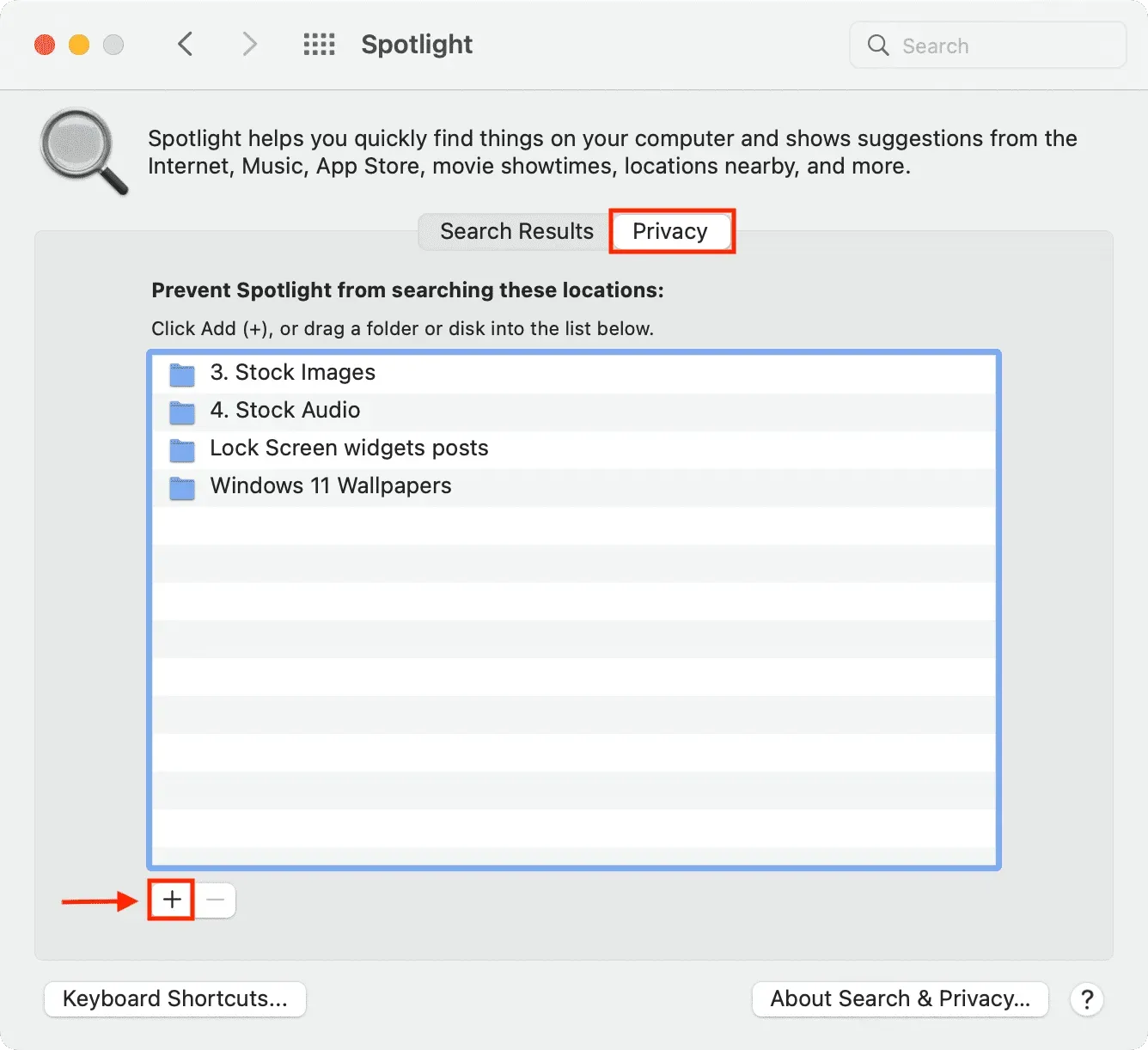
Als u besluit de uitgesloten map weer in Spotlight te zien, selecteert u deze in het bovenstaande scherm en klikt u op de minknop (-) om deze hier te verwijderen. Na een tijdje zou je Mac de inhoud opnieuw moeten indexeren en weergeven tijdens relevante zoekopdrachten.
Voorkom dat categorieën in Spotlight worden weergegeven
Naast mappen kunt u ook hele categorieën, weergaven of soorten inhoud uitsluiten van Spotlight. Als u bijvoorbeeld geen definities, berekeningen of video’s wilt zien in Spotlight-zoekresultaten, kunt u dat doen. Hier is hoe:
- Open Mac Systeemvoorkeuren en klik op Spotlight.
- Zorg ervoor dat u zich op het tabblad Zoekresultaten bevindt.
- Schakel de vermelde categorieën uit, zoals toepassingen, bladwijzers en geschiedenis, contacten, enz. die u niet in Spotlight wilt zien wanneer u zoekt.
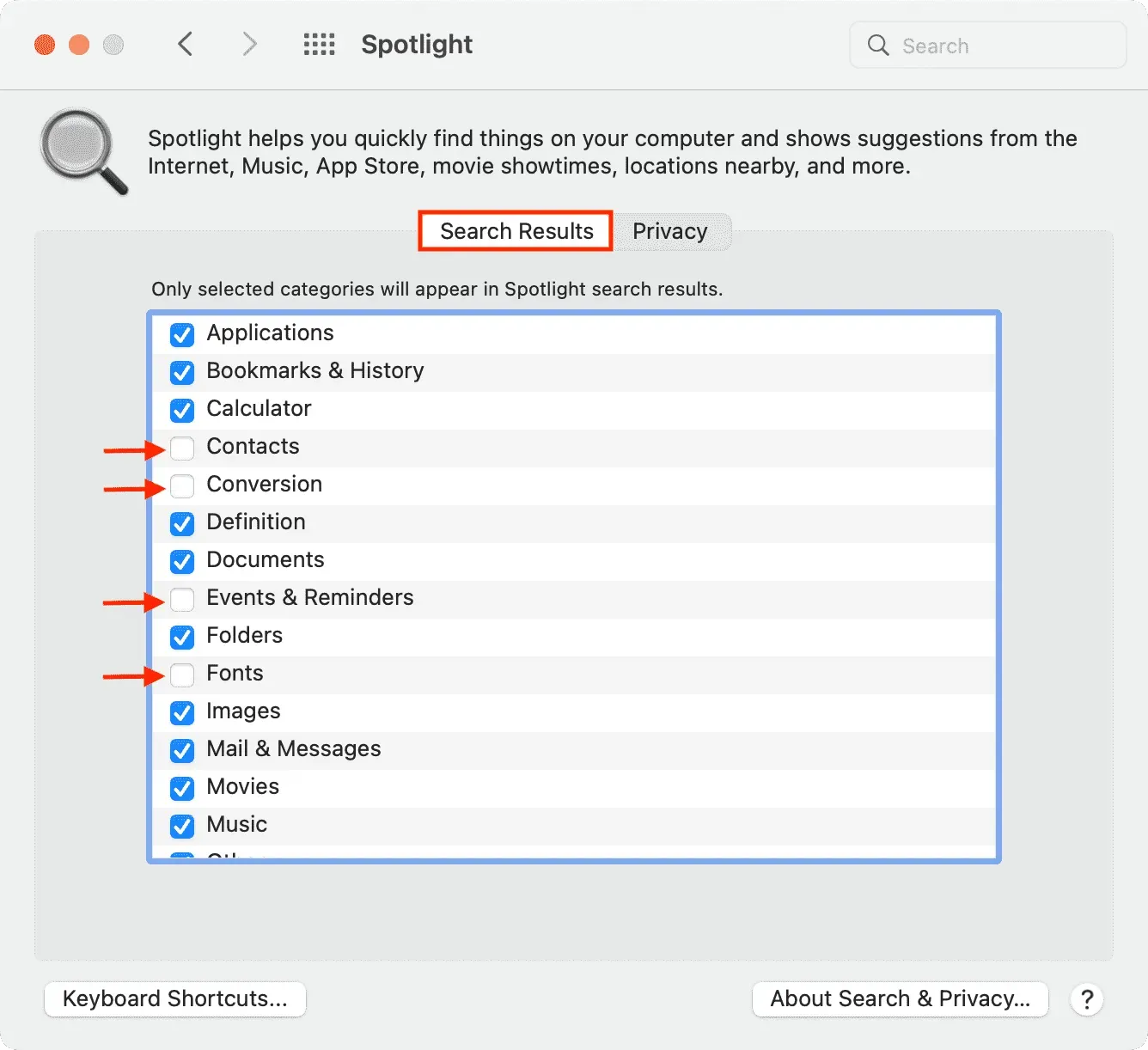
Hier leest u hoe u de privacyinstelling van Spotlight op de Mac kunt wijzigen en bepaalde bestanden, mappen, stations en categorieën kunt uitsluiten van zoekresultaten. Net als op een Mac kun je zoekopties ook aanpassen op je iPhone en iPad.



Geef een reactie